Vous aimez bien avoir à l’idée que les sms de votre Pocophone M5s puissent être conservés. On ne sait jamais. Il peut arriver parfois qu’on perde son portable mais également qu’on nous le vole. Ainsi nous perdons toutes ces discussions. En conséquence comment est-il possible de conserver ces SMS sur un téléphone android? Dans ce tutoriel nous allons vous détailler comment conserver l’intégralité des sms sur Google drive, ainsi que par une appli. A la fin de cet article vous verrez comment restaurer les SMS stockés vers un tout nouveau téléphone ou vers votre Pocophone M5s.
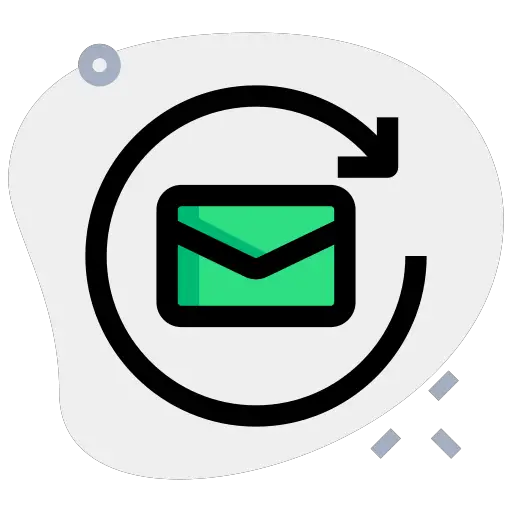
Comment sauvegarder les SMS de votre Pocophone M5s sur Google Drive?
Pour conserver les sms sur Google, vous allez devoir créer une sauvegarde depuis votre Pocophone M5s. Il est nécessaire d’avoir un compte Gmail pour avoir la possibilité de conserver l’intégralité des SMS. En second lieu il vous suffira de respecter les indications citées ci-dessous:
- Ouvrez les paramètres de votre Pocophone M5s
- Après cela cliquez sur Comptes et sauvegarde ou Paramètres supplémentaires ou Système
- Et dans Sauvegarde et Restauration ou Sauvegarde et réinitialisation
- Et cliquez sur Activer sauvegarder mes données de mon Pocophone M5s sous le compte Google
- dans l’hypothèse où ce n’est pas déjà fait, vous allez devoir lier votre adresse Gmail en compte de sauvegarde: Ajouter un compte
- En second lieu cliquez sur Compte Google
- Sélectionner la sauvegarde sur Google Drive
- Et cliquez sur Sauvegarde Pocophone M5s
- Vous pourrez vérifiez qu’en effet les SMS seront bien stockés, mais aussi l’historique d’appels
- Revenez sur la dernière page et cliquez sur Sauvegarder maintenant
Comment sauvegarder les sms de votre Pocophone M5s grâce à une application?
Nous allons vous détailler cette solution, parce que c’est la plus simple. Vous pouvez effectivement conserver vos SMS, et votre historique d’appels grâce à SMS Backup & Restore . Il est indispensable d’avoir un compte Google pour effectuer cette sauvegarde. Cette application va être téléchargeable sur Google Playstore. SMS Backup & Restore crée une sauvegarde des contacts de votre Pocophone M5s et les enregistre sur votre Google Drive. Installez cette application, et ensuite suivez le tutoriel suivant:
- Rendez-vous dans l’application SMS Backup & Restore
- Et activer l’autorisation pour l’accès aux contacts, SMS et Appels
- Set up un back up : personnaliser si vous souhaitez conserver les SMS et/ou les Appels
- Et Ouvrer une Session en cliquant dessus
- Puis définir le compte Google sur le lequel la sauvegarde des SMS se fera
- En second lieu revenez au sein du menu de votre Application
- Puis cliquez sur Sauvegarder maintenant
- Sélectionnez ce que vous souhaitez en back up, et ensuite cliquez ensuite en bas à droite Sauvegarder
Est-ce possible d’enregistrer les SMS vers la carte SD?
C’est assez compliqué d’enregistrer les messages de votre Pocophone M5s vers la carte SD. Certaines applis le permettront. La méthode la plus facile va être de passer par une sauvegarde classique vers Google Drive.
Si vous voulez sauvegarder les contacts de votre Pocophone M5s, découvrez les astuces possibles.
Par quel moyen restaurer les SMS de votre Pocophone M5s?
Vous avez deux options, soit de restaurer en utilisant votre sauvegarde google soit en utilisant l’application SMS Back up & Restore. La restauration Google se fera automatiquement durant l’initialisation d’un tout nouveau portable ou de la réinitialisation de votre Pocophone M5s.
Restaurer l’intégralité des sms et coups de fil en utilisant SMS Back up & Restore
Si vous avez effectuer une sauvegarde des SMS de votre Pocophone M5s en utilisant cette application sur Google, donc ce sera facile de récupérer les SMS ou alors même l’historique d’appels. Pour cela, il suffit de respecter les étapes:
- Rendez-vous dans l’application SMS Back up & Restore
- Cliquez sur le menu en haut à gauche
- Et cliquez sur Restaurer
- En second lieu sélectionnez ce que vous souhaitez restaurer SMS et/ou appels
- Puis cliquez sur Restaurer
Si jamais vous cherchez d’autres solutions sur votre Pocophone M5s, vous pouvez aller lire les tutos de la catégorie : Pocophone M5s.





